'>
O scanner não funciona é um problema comum no Windows 10, especialmente no novo Windows 10. Se o seu scanner não funcionar no Windows 10, não se preocupe. Você não está sozinho. Muitos usuários do Windows 10 relataram esse problema. Você pode corrigir o problema com uma das soluções abaixo.
Existem três soluções que você pode tentar resolver para o problema. Você pode não ter que tentar todos eles. Experimente um por um até encontrar aquele que funciona para você.
Solut íon 1: reparar arquivos de sistema corrompidos
O problema pode ser causado por arquivos de sistema corrompidos. Para verificar e reparar os arquivos corrompidos, siga estas etapas:
1) Mantenha pressionado Logotipo do Windows e pressione R ao mesmo tempo para invocar a caixa de execução.
2) Tipo c md e clique no Está bem botão.

3) Quando o prompt de comando abrir, digite sfc / scannow e pressione Entrar .
O processo levará vários minutos até que a verificação seja 100% concluída.
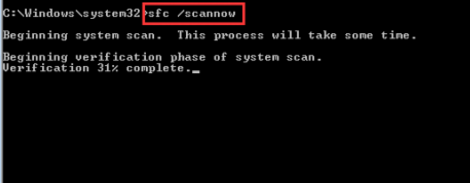
Nota que você deve executar este comando como administrador. Caso contrário, você receberá a seguinte mensagem ao executá-lo. Nesse caso, abra o prompt de comando como administrador e tente novamente.
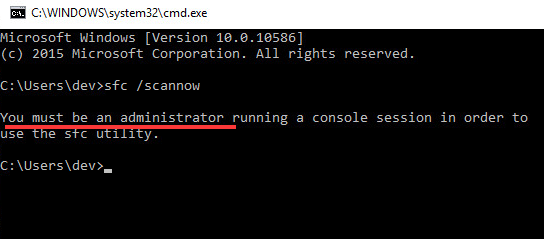
Se você não tiver certeza de como abrir o prompt de comando como administrador, consulte Como abrir o prompt de comando como administrador no Windows .
Solução 2: configurar serviços relacionados
Se alguns serviços relacionados não forem iniciados, o scanner não funcionará corretamente.
Aqui estão os serviços relacionados. Certifique-se de que estes serviços sejam iniciados:
RPC de chamada de procedimento remoto
DCOM Server Process Launcher
RPC Endpoint Mapper
Detecção de Hardware Shell
Aquisição de imagens do Windows (WIA)
As etapas abaixo são para sua referência sobre como verificar o status do serviço. Aqui, vamos pegar Detecção de Hardware Shell por exemplo .
1) Mantenha pressionado Logotipo do Windows e pressione R chave. Uma caixa de diálogo Executar aparecerá.
2) Tipo services.msc na caixa de execução e clique Está bem botão.
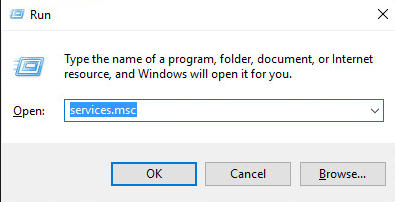
3) Encontrar detecção de hardware Shell de Nome Lista . Clique com o botão direito e selecione Propriedades no menu de contexto.
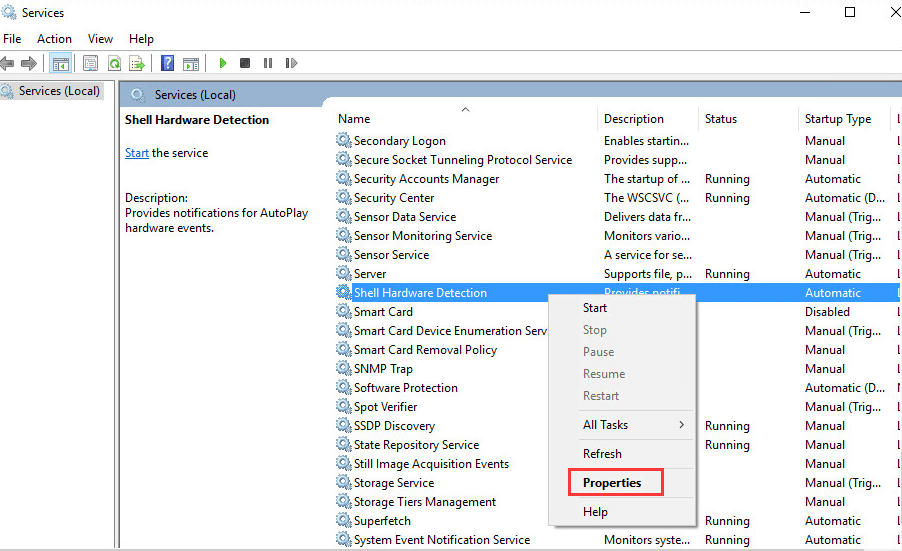
4) Se você vir que 'Status do serviço' é interrompido, clique em Começar botão e Está bem botão. Então, o serviço começará novamente.
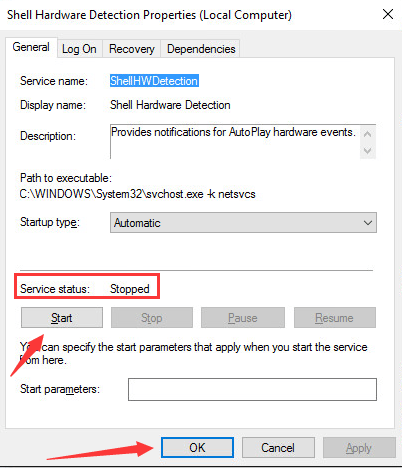
IMPORTANTE: Repita as etapas dessas etapas para verificar e configurar outros serviços relacionados.
Solução 3: Atualize o driver do seu scanner
Se o driver do scanner estiver com problemas, o scanner não poderá digitalizar corretamente. Portanto, atualizar o driver pode resolver o problema. Você pode acessar o site do fabricante do seu scanner para baixar o driver do Windows 10 mais recente. Para alguns modelos, o fabricante pode não liberar o driver do Windows 10. Neste caso, experimente o driver para Windows 7 ou Windows 8, que é sempre compatível com Windows 10.
Se você não tem tempo, paciência ou conhecimentos de informática para atualizar os drivers manualmente, você pode fazer isso automaticamente com Driver Easy .
O Driver Easy reconhecerá automaticamente o seu sistema e encontrará os drivers corretos para ele. Você não precisa saber exatamente qual sistema seu computador está executando, você não precisa correr o risco de baixar e instalar o driver errado e não precisa se preocupar em cometer um erro ao instalar.
Você pode atualizar seus drivers automaticamente com a versão GRÁTIS ou Pro do Driver Easy. Mas, com a versão Pro, são necessários apenas 2 cliques (e você obtém suporte total e garantia de 30 dias de devolução do dinheiro):
1) Baixar e instale o Driver Easy.
2) Execute o Driver Easy e clique Escaneie agora . O Driver Easy irá então verificar o seu computador e detectar quaisquer drivers com problemas.
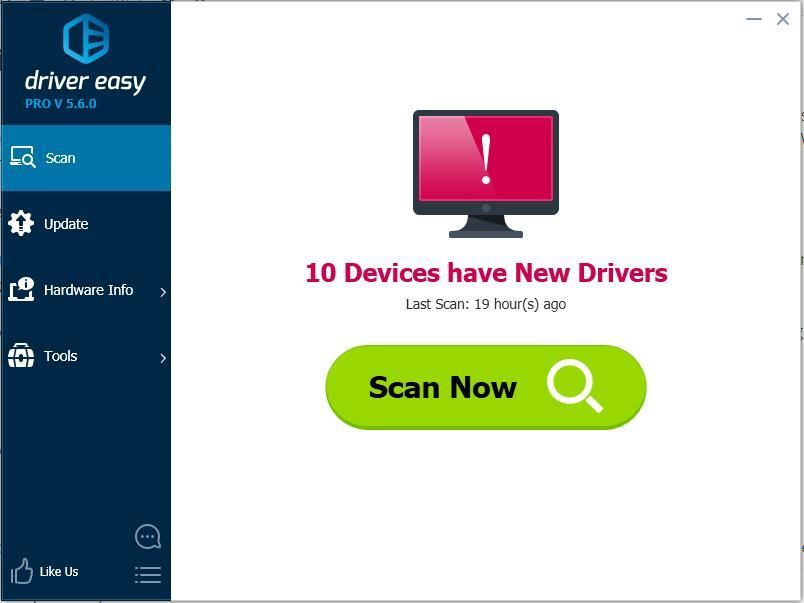
3) Clique no Atualizar ao lado de um driver de scanner sinalizado para baixar e instalar automaticamente a versão correta deste driver (você pode fazer isso com a versão GRATUITA).
Ou clique Atualize tudo para baixar e instalar automaticamente a versão correta do todos os drivers que estão faltando ou desatualizados em seu sistema (isso requer a versão Pro - você será solicitado a atualizar ao clicar em Atualizar tudo).
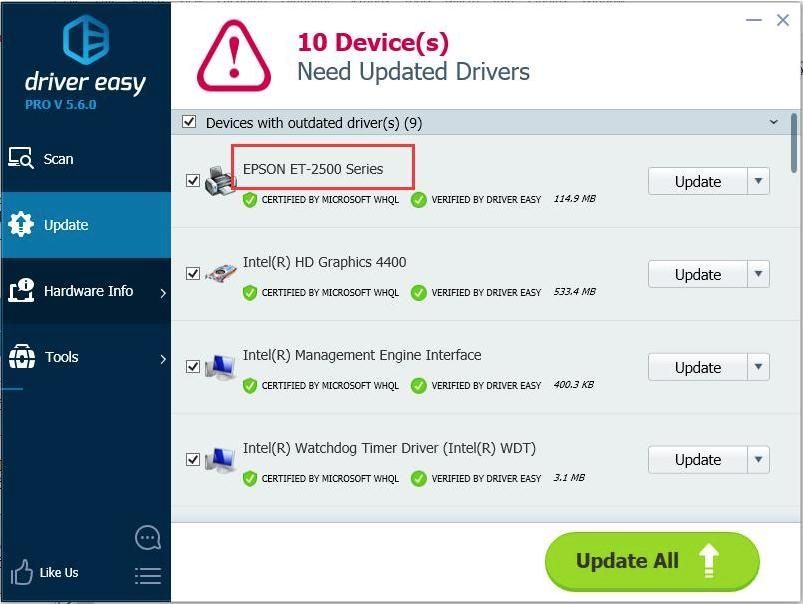
Espero que as soluções ajudem a corrigir o problema do scanner que não está funcionando no Windows 10. Se você tiver alguma dúvida, por favor deixe seu comentário. Adoraríamos ouvir suas idéias ou sugestões.



![Civ7 falha ou não é lançado [resolvido!]](https://letmeknow.ch/img/knowledge-base/77/civ7-crashes-or-not-launching-solved-1.jpg)
![[CORRIGIDO] Erro de perda de conexão infinita do Halo](https://letmeknow.ch/img/knowledge/21/halo-infinite-connection-lost-error.jpg)

